WordPress HTTPS(SSL)
插件描述
WordPress HTTPS旨在成为使用SSL的一体化解决方案WordPress网站。 WordPress HTTPS作为SSL插件的“重击者”而闻名。最新版本侧重于速度和性能。
阅读安装指南。如果在设置插件后遇到问题,请查看常见问题解答。如果您仍无法解决问题,将启动支持主题,社区中的某些人可能会为您提供帮助。如果您需要立即协助,我可以租用。不幸的是,我没有时间免费支持这个插件。
如果您的SSL需求很简单,那么WordPress HTTPS有许多出色的轻量级替代品,例如:
非常简单的SSL (非常适合保护整个网站)
SSL不安全内容修复程序(非常适合修复大多数不安全的内容错误)
在 https://github.com/Mvied/wordpress-https
问题跟踪器
https://github.com/mvied/wordpress-https/issues
贡献翻译
https://translate.wordpress.org/ projects / wp-plugins / wordpress-https
屏幕截图
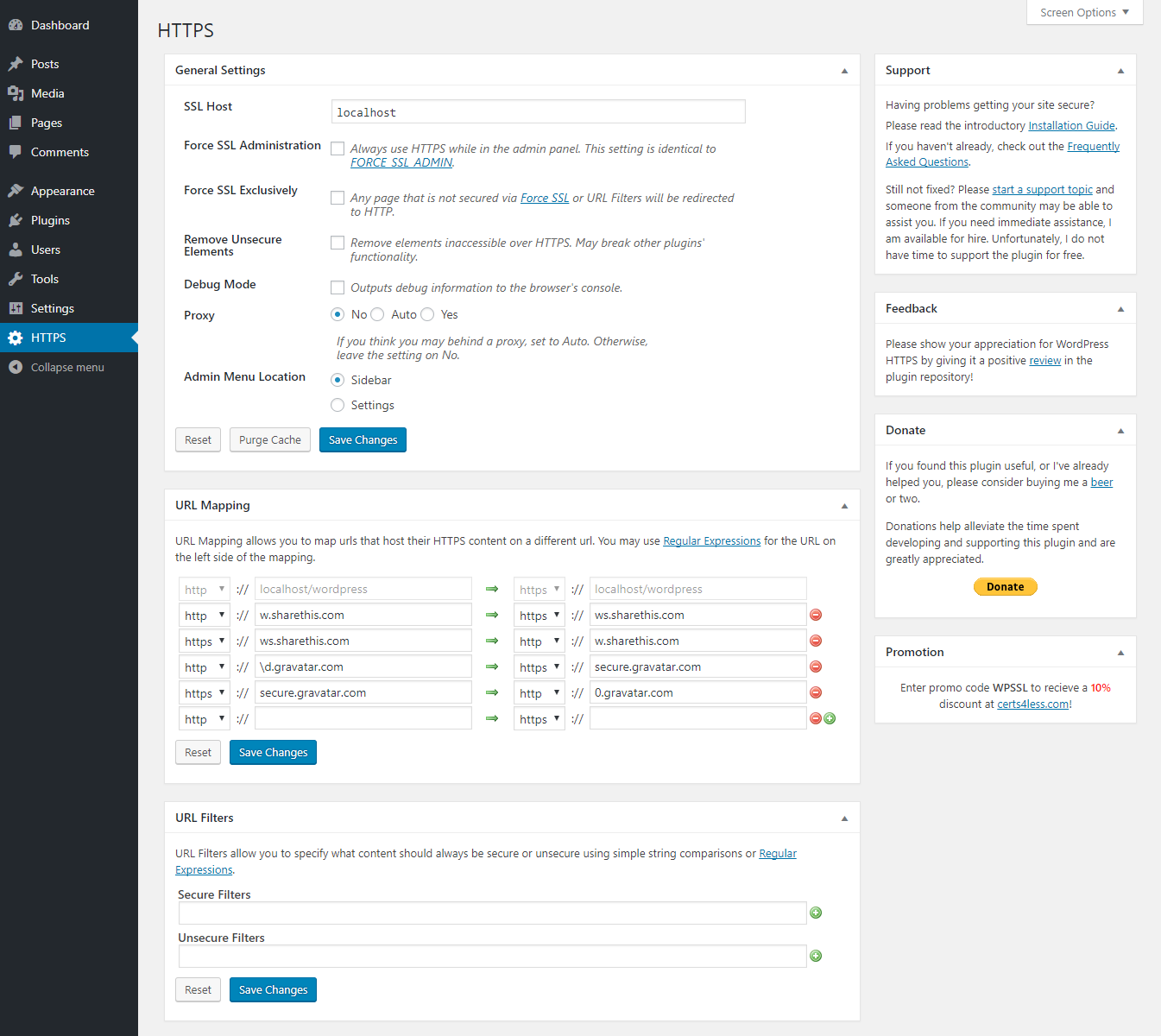 WordPress HTTPS设置屏幕
WordPress HTTPS设置屏幕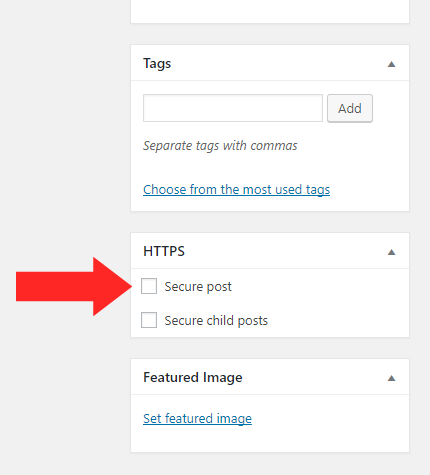 添加强制SSL复选框以添加/编辑帖子屏幕
添加强制SSL复选框以添加/编辑帖子屏幕安装
将
wordpress-https 文件夹上传到 / wp-content / plugins / 目录。通过WordPress中的“插件”菜单激活插件。点击管理员中的“HTTPS设置”页面仪表板中的idebar。如果您使用非默认SSL主机进行HTTPS连接(例如,子域或共享SSL主机),请将整个安全URL输入SSL主机。如果您的安装位于文件夹中,则可以选择是否将其包含在URL中。如果将此项设置为当前未通过HTTPS为WordPress安装提供服务的域并启用强制SSL管理,则会将自己锁定在仪表板之外。按照常见问题解答中的说明重置插件。如果您希望与管理面板的连接安全,请启用强制SSL管理。如果您使用的是非默认SSL主机,请不要使用WordPress的内置FORCE_SSL_ADMIN或FORCE_SSL_LOGIN。如果您希望仅保护管理面板和/或您指定的帖子和页面,请启用独占强制SSL。这将确保任何未指定为安全的内容始终通过HTTP提供。您可以通过更新右侧边栏上的HTTPS框中的设置来单独保护帖子和页面。您可以使用简单的文本匹配或正则表达式使用WordPress HTTPS设置中的URL过滤器指定应该是安全的URL。每个过滤器应该在一行上。 FAQ
安装说明将
wordpress-https 文件夹上传到 / wp-content / plugins / 目录。通过WordPress.Navigate中的“插件”菜单激活插件到仪表板管理侧栏中的HTTPS设置页面。如果您使用非默认SSL主机进行HTTPS连接(例如,子域或共享SSL主机),请将整个安全URL输入SSL主机。如果您的安装位于文件夹中,则可以选择是否将其包含在URL中。如果将此项设置为当前未通过HTTPS为WordPress安装提供服务的域并启用强制SSL管理,则会将自己锁定在仪表板之外。按照常见问题解答中的说明重置插件。如果你喜欢的话您希望与管理面板的连接安全,启用强制SSL管理。如果您使用的是非默认SSL主机,请不要使用WordPress的内置FORCE_SSL_ADMIN或FORCE_SSL_LOGIN。如果您希望仅保护管理面板和/或您指定的帖子和页面,请启用独占强制SSL。这将确保任何未指定为安全的内容始终通过HTTP提供。您可以通过更新右侧边栏上的HTTPS框中的设置来单独保护帖子和页面。您可以使用简单的文本匹配或正则表达式使用WordPress HTTPS设置中的URL过滤器指定应该是安全的URL。每个过滤器应该在一行。如何修复部分加密/混合内容错误? 要确定导致您的信息页不安全的原因,请按照以下说明操作。
点击下载
谷歌浏览器。打开您在谷歌浏览器中遇到问题的页面。打开开发人员工具。 如何访问开发人员工具。 单击“控制台”选项卡。 对于使您的页面部分加密的每个项目,您应该在控制台中看到类似于“https://www.example.com/上的页面显示来自http://www.example的不安全内容的条目”。 com /。“请注意,加载不安全内容的URL是HTTP而不是HTTPS。
一旦确定了不安全的元素,就需要弄清楚导致这些元素被加载的主题或插件。虽然WordPress HTTPS尽力修复所有不安全的内容,但有一些情况无法修复。以下是一些典型的例子。
该元素是外部的(不在您的服务器上托管),并且不能通过HTTPS使用。必须通过禁用或修改添加元素的主题或插件来从页面中删除这些元素。元素是内部的(托管在您的服务器上)但不会更改为HTTPS.这通常是由于CSS中的背景图像或JavaScript中的图像或文件路径被硬编码到CSS文件内的HTTP。该插件无法解决这些问题。必须将图像路径更改为相对链接。例如`http:// www.example.com / wp-content / themes / mytheme / images / background.jpg`简单到`/ wp-content / themes / mytheme / images / background.jpg`。确保复制整个路径,包括前置斜杠(非常重要)。我无法进入我的管理面板。我如何解决它?
由于可以将自己锁定在dasboard之外,因此WordPress HTTPS提供了一种重置插件设置的方法。该插件不会对WordPress进行永久性更改,因此这会将所有设置恢复为默认值。按照“如何重置插件的设置?”下的说明进行操作?
如何重置插件的设置?
转到/wp-content/plugins/wordpress-https/wordpress-https.php并取消注释(删除前面的两个正斜杠)下面的行,或者转到你的wp-config.php文件并添加这一行。点击您网站上的任何页面,然后将其删除或再次注释掉。
define(’WPHTTPS_RESET’,true);
设置无法保存!
您是否按照上述步骤重置了插件并忘记将该行注释掉或从wp-config.php中删除它?
如何确保我的整个网站安全?
要确保整个网站的安全,您只需更改网站网址即可使用HTTPS而非HTTP。请阅读
如何更改网站网址。 或者,您可以使用WordPress HTTPS设置中的URL过滤器来保护整个网站,只需将“/”作为过滤器即可。这将导致任何带正斜杠的URL都是安全的(所有这些URL)。
如何才使某些页面安全?
该插件在名为HTTPS的添加/编辑帖子屏幕中添加了一个元框。在该元框中,“复选框”为添加了Secure Post’以简化此过程。如果您很难找到屏幕截图,请参阅屏幕截图。
或者,您可以使用URL过滤器通过永久链接来保护帖子和页面。
我正在使用强制SSL管理,所有指向我网站前端的链接都是HTTPS。为什么?
对于许多用户来说,这种行为是可取的。如果您希望将站点的前端链接为HTTP,请启用强制SSL,并且不保护前端页面。
我的所有页面都出现404错误。为什么?
如果您使用的是公共/共享SSL,请尝试禁用自定义永久链接结构。一些公共/共享SSL的WordPress永久链接存在问题,因为它们的配置方式。如果您继续收到404错误,则可能无法将WordPress与该特定公共/共享SSL一起使用。
我收到一个没有错误的空白页面。是什么赋予了?
这通常是由于PHP的内存限制太低。检查您的Apache错误日志只是为了确定。与您的托管服务提供商讨论增加PHP的内存限制。
是否有钩子或过滤器来强制页面安全?
是的!以下是如何使用’force_ssl’过滤器强制页面安全的示例。
function custom_force_ssl($ force_ssl,$ post_id = 0,$ url =“){
if($ post_id == 5){
$ force_ssl = true;
}
返回$ force_ssl;
}
add_filter('force_ssl','custom_force_ssl',10,3);
您还可以使用此过滤器根据网址过滤页面。假设您有一个电子商务网站,并且您的所有电子商务网址都包含“商店”。
function store_force_ssl($ force_ssl,$ post_id = 0,$ url =“){
if(strpos($ ur)l,’store’)!== false){
$ force_ssl = true;
}
返回$ force_ssl;
}
add_filter('force_ssl','store_force_ssl',10,3);
评论


























RSS